HP LaserJet Pro MFP M426, M427 - User Guide
Table Of Contents
- Printeri ülevaade
- Paberisalved
- Tarvikud, lisaseadmed ja osad
- Printimine
- Kopeerimine
- Skannimine
- Skannimine tarkvara HP Scan abil (Windows)
- Skannimine tarkvara HP Scan abil (OS X)
- USB-välkmälule skannimine
- Võrgukausta skannimise funktsiooni seadistamine
- Skannimine võrgukausta
- E-kirja manusesse skannimise seadistamine
- Sissejuhatus
- Enne alustamist
- Esimene meetod: e-kirja manusesse skannimise seadistusviisardi kasutamine (Windows)
- Teine meetod: e-postile skannimise funktsiooni seadistamine HP sisseehitatud veebiserveri kaudu (Win ...
- E-kirja manusesse skannimise funktsiooni seadistamine Maci puhul
- Skaneerimine meilisõnumisse
- Täiendavad skannimistööd
- Faks
- Printeri haldus
- HP veebiteenuste rakenduste kasutamine
- Printeriühenduse tüübi muutmine (Windows)
- Täiustatud konfiguratsioon koos HP sisseehitatud veebiserveriga (Embedded Web Server, EWS) ja HP Dev ...
- Täiustatud konfiguratsioon koos HP utiliidiga OS X jaoks
- IP võrgusätete konfigureerimine
- Printeri turbefunktsioonid
- Energiasäästu seaded
- HP Web Jetadmin
- Püsivara värskendamine
- Probleemide lahendamine
- Klienditugi
- Juhtpaneeli spikrisüsteem
- Tehase vaikeseadete taastamine
- Printeri juhtpaneelil kuvatakse teadet „Cartridge is low” (Kassett tühjeneb) või „Cartridge is very ...
- Printer ei võta paberit sisse või söödab valesti
- Paberiummistuste kõrvaldamine
- Sissejuhatus
- Sagedased või korduvad paberiummistused?
- Ummistuse asukoht
- Paberiummistuste kõrvaldamine dokumendisööturist
- Paberiummistuste kõrvaldamine 1. salvest
- Paberiummistuste kõrvaldamine 2. salvest
- Paberiummistuste kõrvaldamine 3. salvest
- Paberiummistuste kõrvaldamine kuumuti piirkonnast
- Paberiummistuste kõrvaldamine väljastussalvest
- Dupleksseadmest ummistuste kõrvaldamine
- Prindikvaliteedi parandamine
- Kopeeritud ja skannitud kujutise kvaliteedi parandamine
- Faksimise pildikvaliteedi parandamine
- Sissejuhatus
- Veenduge, et skanneri klaasil ei ole mustust ega plekke
- Faksi saatmise eraldusvõime seadete kontrollimine
- Veaparanduse seadete kontrollimine
- Leheküljele sobitamise seade kontrollimine
- Dokumendisööturi paberivõturullide ja eralduspadja puhastamine
- Teisele faksimasinale saatmine
- Saatja faksimasina kontrollimine
- Traadiga võrgu probleemide lahendamine
- Sissejuhatus
- Kehv füüsiline ühendus
- Arvuti kasutab printeri jaoks valet IP-aadressi
- Arvuti ei saa printeriga ühendust
- Printer kasutab võrgu jaoks vale linki ja võrguseadeid
- Uued tarkvaraprogrammid võivad tekitada probleeme ühilduvusega
- Teie arvuti või tööjaam võib olla valesti seadistatud
- Printer on keelatud või on teised võrguseaded valed
- Traadita võrgu probleemide lahendamine
- Sissejuhatus
- Traadita ühenduvuse kontroll-loend
- Pärast traadita ühenduse konfigureerimise lõpetamist ei saa printeriga printida
- Printer ei prindi ja arvutisse on installitud mõne teise tootja tulemüür
- Traadita ühendus ei tööta pärast Wi-Fi ruuteri või printeri liigutamist
- Traadita printeriga ei saa rohkem arvuteid ühendada
- Traadita printeri ühendus katkeb ühendamisel VPN-iga
- Võrku ei kuvata traadita võrguühenduste loendis
- Traadita võrk ei tööta
- Traadita võrgu diagnostikatesti tegemine
- Häirete vähendamine traadita võrgus
- Faksiprobleemide lahendamine
- Tähestikuline register
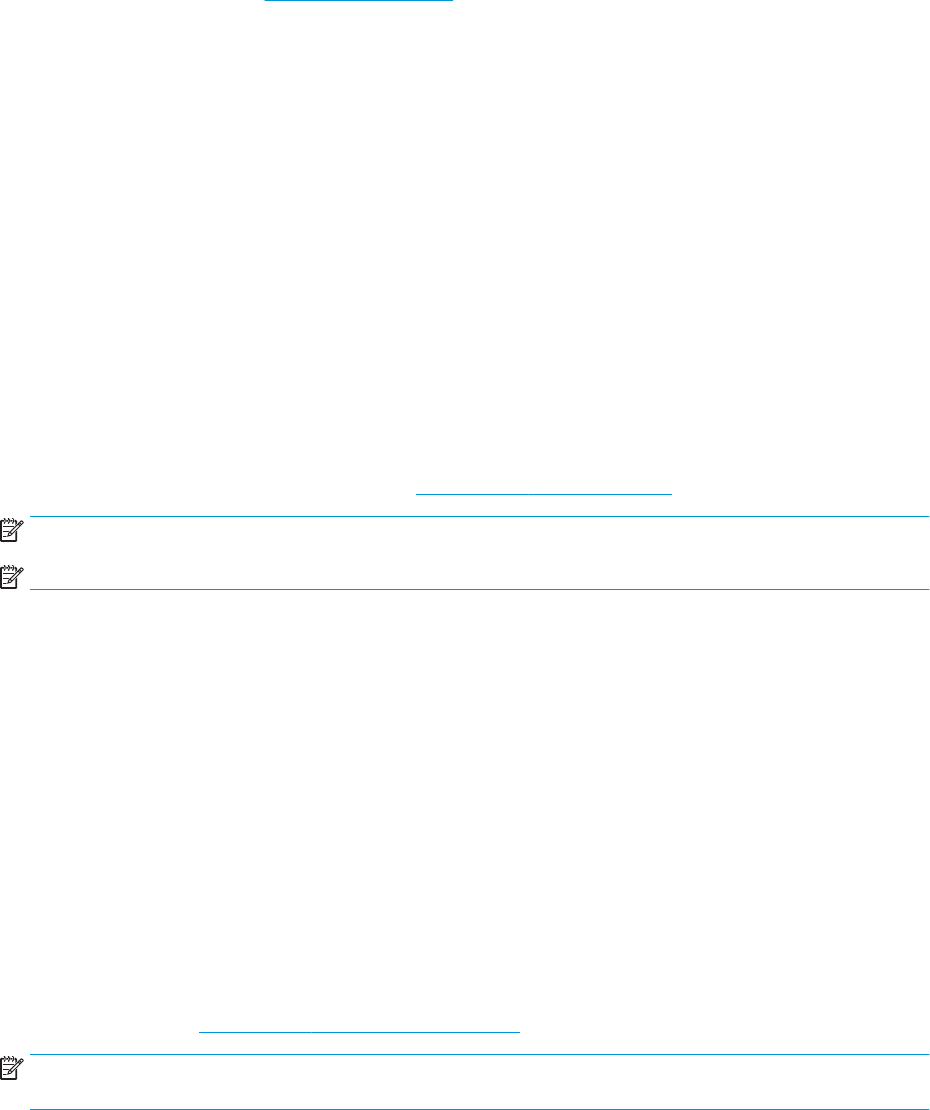
3. Puudutage nuppu Print (Printimine), et lugeda kasutustingimuste lepingut. Puudutage nuppu OK, et
kasutustingimustega nõustuda ning HP veebiteenused lubada.
Printer lubab veebiteenused ja seejärel prindib välja teabelehe. Teabeleht sisaldab printeri koodi, mida
saate kasutada HP printeri registreerimiseks HP Connectedi kontol.
4. Minge veebilehele www.hpconnected.com, et luua HP ePrinti konto ja seadistage.
HP ePrint tarkvara
HP ePrint tarkvaraga on lihtne Windowsi või Maci töölaualt või sülearvutist igasse HP ePrinti toega printerisse
printida. Selle tarkvaraga on lihtne leida HP ePrinti toega printereid, mis on teie HP Connected kontol
registreeritud. HP sihtprinter võib asuda kontoris võik kus tahes maailmas.
●
Windows: pärast tarkvara installimist avage rakenduse suvand Prindi ja valige seejärel installitud printerite
loendist HP ePrint. Printimissuvandite kongureerimiseks klõpsake nuppu Properties (Atribuudid).
●
OS X. valige pärast tarkvara installimist File (Fail), Print (Prindi) ja seejärel valige PDF-i kõrval asuv nool
(draiveri ekraani vasakus alumises nurgas). Valige HP ePrint.
Windowsi puhul toetab tarkvara HP ePrint TCP-/IP-printimist kohalikus võrgus (LAN või WAN) asuvatesse
printeritesse, mis toetavad PostScript®-i.
Windows ja Mac toetavad IPP-printimist LAN- või WAN-võrguga ühendatud printeritesse, millel on ePCLi tugi.
Windows ja Mac toetavad mõlemad ka PDF-dokumentide printimist avalikest printimiskohtadest ja rakenduse HP
ePrint abil e-postist pilve kaudu printimist.
Draiverite ja teabe saamiseks minge veebilehele www.hp.com/go/eprintsoftware.
MÄRKUS. HP ePrint tarkvara on PDF-i töövoo utiliit Maci jaoks ega ole tehniliselt võttes printeridraiver.
MÄRKUS. Tarkvara HP ePrint ei toeta USB-printimist.
AirPrint
Otseprintimist Apple'i rakendusega AirPrint toetatavad operatsioonisüsteemid alates versioonist iOS 4.2 ning
Mac arvutid, kus on OS X 10.7 Lion või uuem. Kasutage AirPrinti, et printida iPadist, iPhone'ist (3GS või uuem) või
iPodist (kolmas põlvkond või uuem) otse printerisse järgmistes mobiilirakendustes:
●
E-post
●
Fotod
●
Safari
●
iBooks
●
Valige kolmanda osapoole rakendused
AirPrinti kasutamiseks peab printer olema ühendatud sama võrguga (alamvõrguga), millega Apple'i seade.
Lisateabe saamiseks AirPrinti kasutamise kohta ja selle kohta, millised HP printerid AirPrintiga ühilduvad,
külastage veebilehte www.hp.com/go/LaserJetMobilePrinting.
MÄRKUS. Enne AirPrinti kasutamist USB-ühendusega kontrollige versiooni numbrit. Airprinti versioon 1.3 ja
vanemad versioonid ei toeta USB-ühendusi.
ETWW Mobiilne printimine 51










